Apple TV ($ 179 på Walmart) kan verka som en ganska enkel enhet - en streamerbox som ansluter till din TV och fungerar på ungefär samma sätt som en iPhone ($ 930 på Amazon) eller iPad ($ 289 på Amazon Marketplace). Faktum är att TVOS-operativsystemet är mycket som iOS, men det finns några viktiga skillnader som du bör veta när du börjar med en ny Apple TV.
Här är nio tips och tricks för din helt nya Apple TV.
Tvinga en omstart
Medan Apple TV fungerar nästan perfekt utan för det mesta, kan det gå fel när och då. Appar kan frysa eller sluta fungera. Vi har tidigare täckt fem vanliga Apple TV-problem (och hur man fixar dem), men din bästa vän kommer nästan säkert att vara en kraftåterställning. Det finns två sätt att göra detta:
- Gå till Inställningar> System och klicka på Starta om .
- Eller tryck och håll ner både Meny och TV- knapparna tills lampan på Apple TVs framsida börjar blinka snabbt. Släpp knapparna och Apple TV startas om.

Siri fjärrkommandon
Det är inte heller den enda dolda funktionen hos Siri-fjärrkontrollen heller.
Självklart kan du använda Siri-strömmen genom att trycka och hålla ner Siri-knappen (den med mikrofonikonen på den) och tala ett kommando. Du kan säga saker som "Hoppa framåt i 10 minuter", "Få mig några nya shows på Netflix" eller "Vem styrde detta?" Listan över Siri-kommandon för Apple TV är expansiv.
Ändå är den sanna skönheten hos Siri-fjärrkontrollen alla de dolda snabbtangentfunktionerna.
- Långt tryck på Home-knappen ger dig möjlighet att sätta Apple TV-apparaten i viloläge.
- Tryck på Spela / Paus medan du skriver som en växlingsnyckel.
- Ett dubbelklick på menyknappen startar skärmsläckaren.
- Ett trippel- knapp på menyknappen aktiverar tillgänglighetsgenvägar.
- Dubbelklicka på knappen Hem öppnar appomkopplaren.
Styr din TV med Siri-fjärrkontrollen
Siri-fjärrkontrollen kan nästan helt ersätta fjärrkontrollen för din TV (åtminstone när du använder Apple TV). Det aktiveras i allmänhet automatiskt, men om din Siri-fjärrstyrning inte styr din TV-volym går du till Inställningar> Fjärr och enheter och kontrollerar att TV-apparater och mottagare är inställda på På . Om volymkontrollen fortfarande inte fungerar klickar du på Volymkontroll och klickar på Auto .
Apple TV kan även slå på och stänga nästan TV, men det är beroende av själva TV: n. Du måste aktivera CEC, som har över ett dussin olika namn beroende på ditt TV-märke.
När du har aktiverat, när du trycker på en knapp på Siri-fjärrkontrollen, ska din TV vara påslagen. Och när du sover Apple TV, bör din TV också stänga av.
Koppla ihop Bluetooth-enheter
Oavsett om du vill spela några lediga spel eller titta på en tv-show utan att störa andra sent på natten, är Bluetooth din bästa vän.
Medan du kan spela några enkla spel med Siri-fjärrkontrollen, är Apple TV kompatibel med MFi (Made for iPhone) -kontrollen. För att koppla en kontroller, sätt på den och sätt den i parningsläge. Sedan, på Apple TV, gå till Inställningar> Remotes and Devices> Bluetooth . Leta efter att regulatorn visas under Andra enheter och klicka på den. Nu när du slår på den ansluts den automatiskt till Apple TV.
Detsamma gäller för Bluetooth-hörlurar, vilket är särskilt användbart för sent på kvällen att titta på om du inte vill att ljudet på tv: n håller alla i huset uppe. Och du kan ersätta Siri-fjärrkontrollen med ett Bluetooth-tangentbord, om du så önskar.

Använd din iOS-enhet som fjärrkontroll
När du talar om att ersätta Siri-fjärrkontrollen, om du råkar misplacera den eller bryta den, ersätter den en cool $ 59.
Men du kan undvika att ersätta den helt och hållet. Du kan använda någon iPad eller iPhone för att styra din Apple TV. Ladda bara Apple TV Remote-appen. Detta ger dig ganska mycket alla funktioner på Siri fjärrkontrollen, minus volymkontrollen. Men det kommer också med det praktiska alternativet att låta dig skriva sökningar och annan textinmatning med hjälp av skärmtangentbordet på din iOS-enhet, i stället för att jaga och pecka med Apple TV-tangentbordet på skärmen.
Kontrollera dina smarta hem enheter
Om du har några smarta hem enheter som fungerar med HomeKit, fungerar din Apple TV som ett nav för dem, och du kan använda Siri fjärrkontrollen för att styra ditt hus.
Inställningen är en vind - koppla bara dina HomeKit-enheter till hem-appen på din iOS-enhet och se till att Apple TV är inloggad på samma iCloud-konto som du använder på din telefon. För att försäkra dig om att den är korrekt konfigurerad, gå till Inställningar> Konton> iCloud och se till att Mitt hem står Connected .
För att testa det, tryck på Siri-knappen och säg något som, "Slå på lamporna."
Den verkliga skönheten hos HomeKit som arbetar med Apple TV är att din Apple TV kommer att fungera som ett fjärrnav, så att du kan styra ditt hem medan du är borta.
Dra nytta av TV-appen
TV-appen har blivit det centrala navet för alla saker du vill titta på. Det spårar de visningar du tittar på och lägger nya episoder framför alla andra saker under avsnittet Upp Nästa .
TV-appen är där du kommer att köpa nya TV-program eller filmer och där du kan hitta alla dina tidigare köpta föremål.
Det är lätt att glansa över TV-appen, men om du tar dig tid att logga in på din TV-leverantör och inkludera alla strömmande appar som du använder kommer det att bli ett användbart verktyg som minskar tiden du spenderar och klickar runt för att hämta upp var du lämnade eller hitta något nytt att titta på.
Installera program automatiskt
Om du laddar ner en ny app till din iPhone, kan den installeras automatiskt på din iPad. Samma sak kan aktiveras med din Apple TV - förutsatt att det finns en Apple TV-app för något du har installerat.
För att aktivera detta, gå till Inställningar> Appar och klicka på Installera automatiskt Apps för att växla till On .
Ta bort appar snabbt
Du kanske befinner dig på en applikation som installerar spree med din nya Apple TV. Eller du kan ha laddat ner automatiskt en massa appar som du installerade på din telefon som du aldrig använder på din Apple TV.
Om du snabbt behöver frigöra lagring på din Apple TV kan du gå igenom och radera varje app individuellt från startskärmen, vilket är noggrant långsamt och besvärligt. Eller du kan gå till Inställningar> Allmänt> Hantera lagring för att hitta en lista över installerade applikationer, organiserade från största till minsta. Där kan du klicka på papperskorgsikonen bredvid varje app du vill ta bort och klicka på Ta bort för att bekräfta.






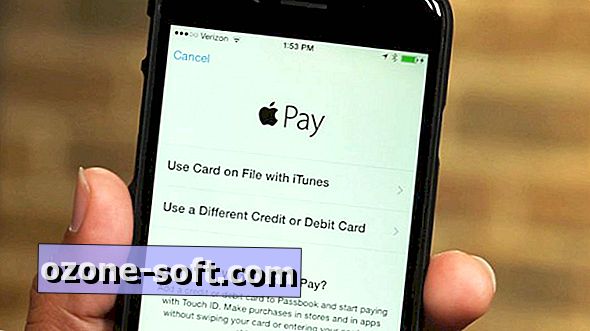






Lämna Din Kommentar